Kā atvērt vietējās grupas politikas Windows 10, 8 redaktoru.1 un Windows 7
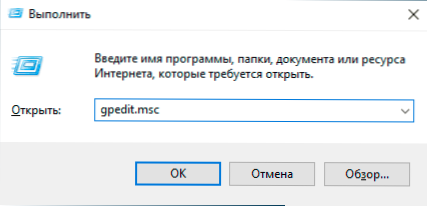
- 2098
- 310
- Noah Kiehn
Daudzas instrukcijas par problēmu iestatīšanu un risināšanu ar Windows 10, 8.1 vai Windows 7, cita starpā, satur “atvērt grupas politikas redaktoru”, bet ne visi iesācēji lietotāji zina, kā to izdarīt. Šajā instrukcijā detalizēti par to, kā vairākos veidos atvērt vietējās grupas politikas redaktoru.
Es pievērsīšu uzmanību tam, ka šī sistēmas lietderība ir tikai Windows 10, 8 korporatīvajās un profesionālajās versijās.1 un Windows 7 (pēdējam - arī redakcijas birojā "Maksimālais". Mājās jūs saņemsiet ziņojumu, ka nevarat sākt rīku, lai gan to var detalizēti apiet: jūs nevarat atrast GPEDIT.MSC operētājsistēmā Windows.
Veidi, kā atvērt grupas politikas redaktoru (GPEDIT.MSC)
Zemāk - visi galvenie veidi, kā sākt vietējās grupas politikas redaktoru. Ir arī citi, bet tie ir iegūti no vēlāk aprakstītajiem.
Dialoglodziņš "izpildīt"
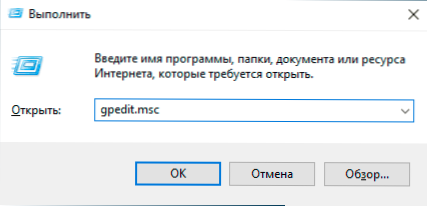
Pirmais veids, kā es rakstu par biežāk nekā citiem, ir piemērots visām pašreizējām Windows versijām, ir nospiest Win+R (Win - taustiņš ar OS emblēmu) un atvērtā logā "Enter" Enter " Gpedit.MSC
Pēc tam noklikšķiniet uz Enter vai OK - vietējās grupas politikas redaktora saskarne nekavējoties tiks atvērta, ja tā ir pieejama jūsu redakcijas birojā.
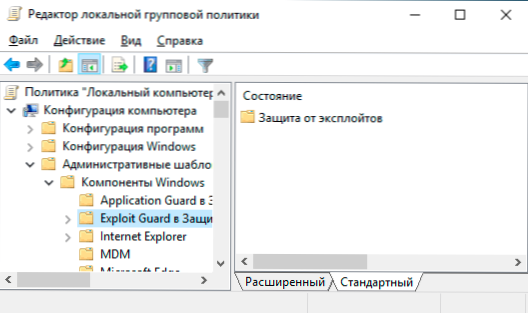
Gpedit fails.MSC
Jūs varat palaist vietējās grupas politikas redaktoru, kā arī izveidot saīsni, kas jums nepieciešama, izmantojot palaišanas failu: tas atrodas m.MSC
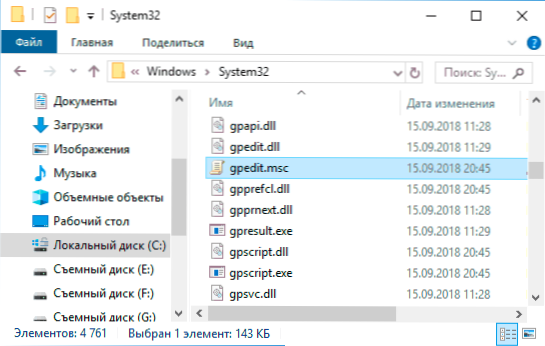
Meklēt Windows 10, 8.1 un Windows 7
Viena no Windows OS funkcijām, kurai lietotāji nepelnīti nepievērš uzmanību - meklēšana sistēmā, kas operētājsistēmā Windows 7 ir izvēlnē Windows 10 - uzdevumjoslā un 8.1 - atsevišķā meklēšanas panelī (jūs varat piezvanīt Win+I Keys). Ja jūs nezināt, kā kaut ko sākt, izmantojiet meklēšanu: parasti tas ir ātrākais veids.
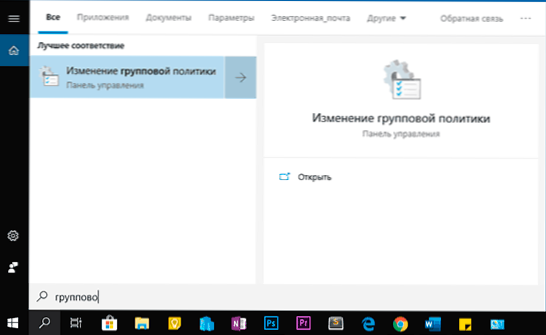
Tomēr kaut kādu iemeslu dēļ vēlamais rezultāts ir tikai tad, ja ievadāt "grupas politiku", bez vārda "redaktors". Saskaņā ar to pašu pieprasījumu vēlamo rezultātu var atrast Windows 10 parametru meklēšanā.
Vadības panelis
Vietējās grupas politikas redaktora palaišana ir iespējama no vadības paneļa, bet arī ar dažām dīvainībām: tai vajadzētu būt sadaļā "Administrācija", tomēr, ja jūs to atverat, šāda jēga tur nebūs (jebkurā gadījumā iekšā Windows 10).
Ja jūs sākat ieviest “grupas politiku” kontroles panelī (labajā pusē logā), redaktors tiks atrasts sadaļā “Administrācija”.
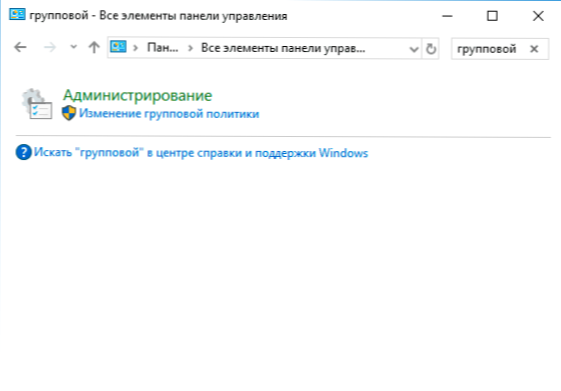
Visas pārējās metodes būtībā ir jau aprakstītās iespējas: piemēram, GPEDIT.Jūs varat palaist MSC no komandrindas vai PowerShell, etiķetes uz GPEDIT failu.MSC var fiksēt uzdevumjoslā vai izvēlnē Start. Vienā vai citā veidā es domāju, ka pietiks ar aprakstītajām metodēm jūsu mērķiem. Tas var būt arī noderīgs: vietējās Windows politikas redaktors iesācējiem.
- « Kā iespējot Windows 10 vadītāja tumšo tēmu
- Kā iespējot Windows 10 reģistra taupīšanas rezerves kopiju Regback mapē »

